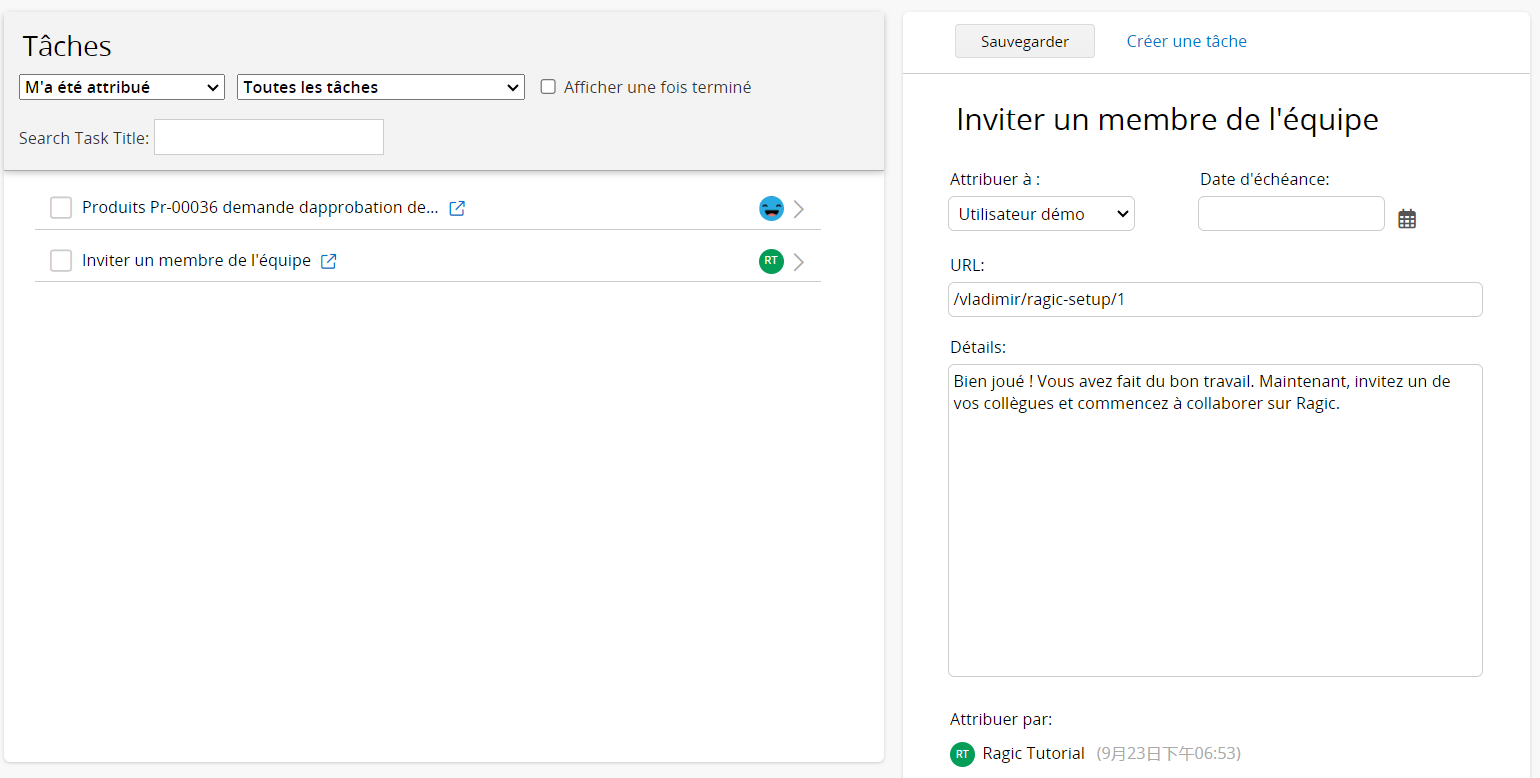En cliquant sur l'icône de tâche dans le coin supérieur droit de votre page de compte Ragic, vous verrez la liste des tâches à accomplir, classées par ordre décroissant. Les tâches peuvent être créées automatiquement ou attribuées manuellement. Une fois qu'une tâche est marquée comme "terminée" en cochant l'icône située à gauche du menu, elle sera grisée et retirée de la liste des tâches.
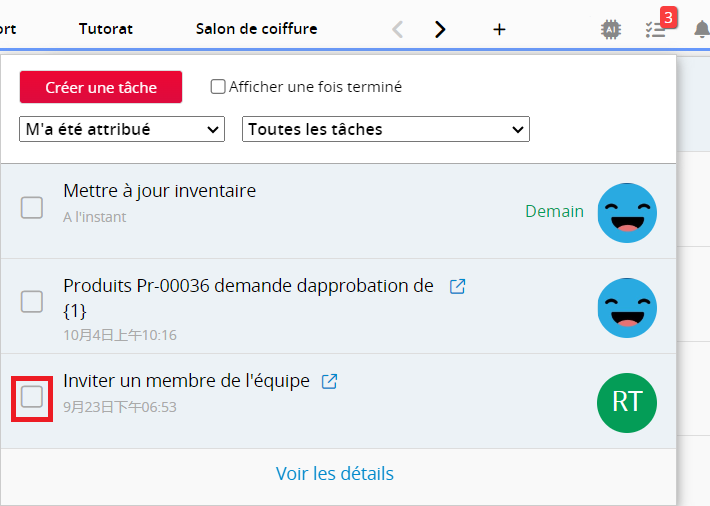
Vous pouvez voir toutes les tâches terminées en cochant la boîte"Afficher une fois terminé" en haut à droite de la fenêtre de tâche, ce qui vous ramènera à la liste par défaut (tâches non terminées). De là, vous pouvez également décocher les tâches terminées.
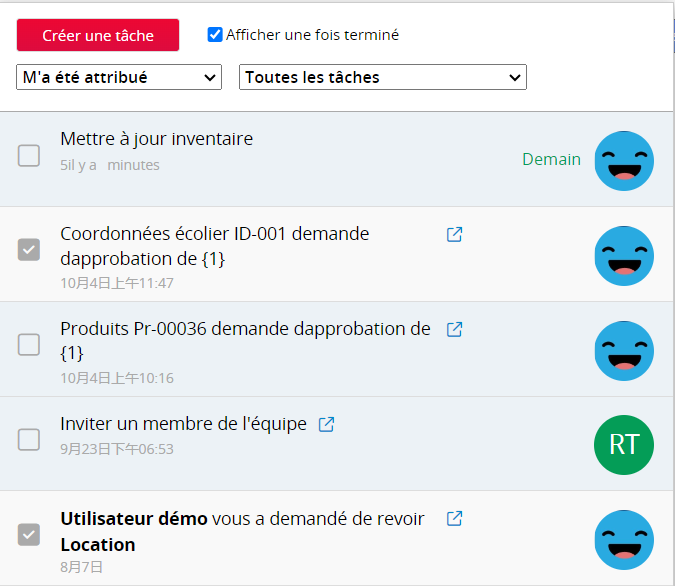
La liste des tâches propose quatre types de vue :
| Vue | Contenu |
|---|---|
| M'a été attribué | Tâches qui ont été attribuées à l'utilisateur |
| Attribué par moi | Tâches attribuées par l'utilisateur |
| Attribué à mon équipe | Sur la page de compte des utilisateurs non superviseurs, la liste affichera toutes les tâches assignées à d'autres utilisateurs du même superviseur. Sur la page de compte d'un superviseur, la liste affichera toutes les tâches assignées à ses subordonnés. |
| Tâches des subordonnés | Aller vers la liste des tâches des subordonnés. |
Vous pouvez également modifier le statut des tâches des autres utilisateurs dans la liste des tâches. Lorsque le statut est modifié, le système enverra une notification à la personne à qui la tâche a été attribuée.
Lorsque vous réviser des tâches, vous pouvez filtrer les catégories à afficher.
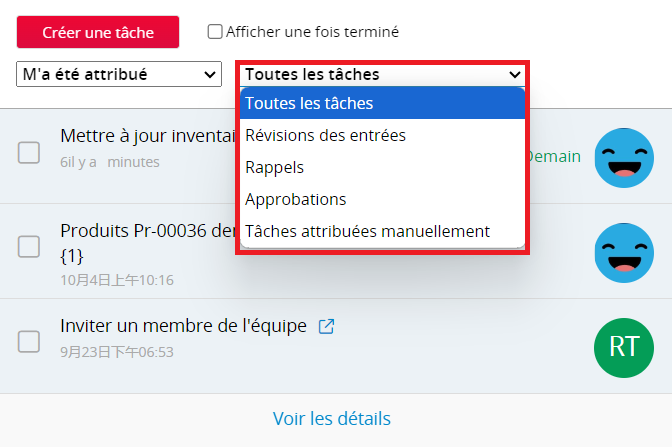
1. Approbation
Lorsque d'autres utilisateurs débutent un flux d'approbation qui nécessite votre intervention, vous recevrez à la fois une demande par e-mail et une notification avec un badge sur l'icône des tâches. Une fois que vous avez terminé, le système marquera automatiquement cette tâche comme "terminée".
2. Révision
Lorsque vous êtes invité à réviser une entrée, vous recevrez à la fois une demande par e-mail et une notification par badge. Dès que vous ouvrez la demande par e-mail ou accédez à la page du formulaire de l'entrée, le système marquera automatiquement la tâche comme "terminée".
3. Rappel
Lorsque vous avez été inclu comme destinataire d'un rappel, vous recevrez à la fois une demande par e-mail et une notification par badge. Dès que vous ouvrez la demande par e-mail ou affichez la page formulaire de l'entrée, le système marquera automatiquement la tâche comme "terminée".
Vous pouvez créer manuellement des tâches et les attribuer à d'autres utilisateurs internes. Sur l'icône de tâche de votre page d'accueil, cliquez sur Créer une tâche. Dans la fenêtre pop-up, sélectionnez un utilisateur à qui vous souhaitez attribuer la tâche, saisissez les détails de la tâche, puis cliquez sur Attribuer.
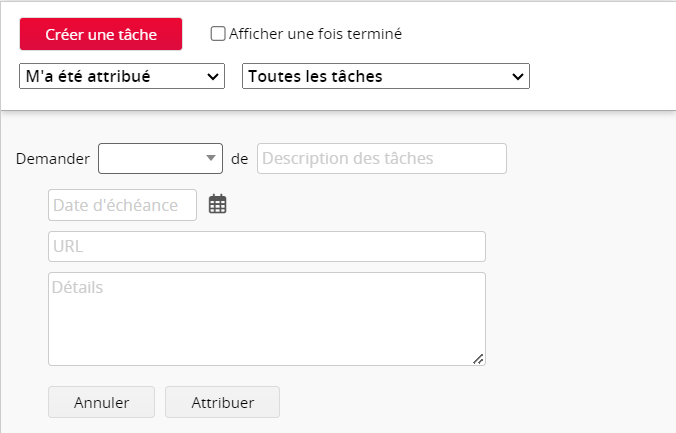
Une fois la tâche créée, l'utilisateur assigné recevra un e-mail et une notification par badge sur sa page Ragic.
Notification par e-mail :
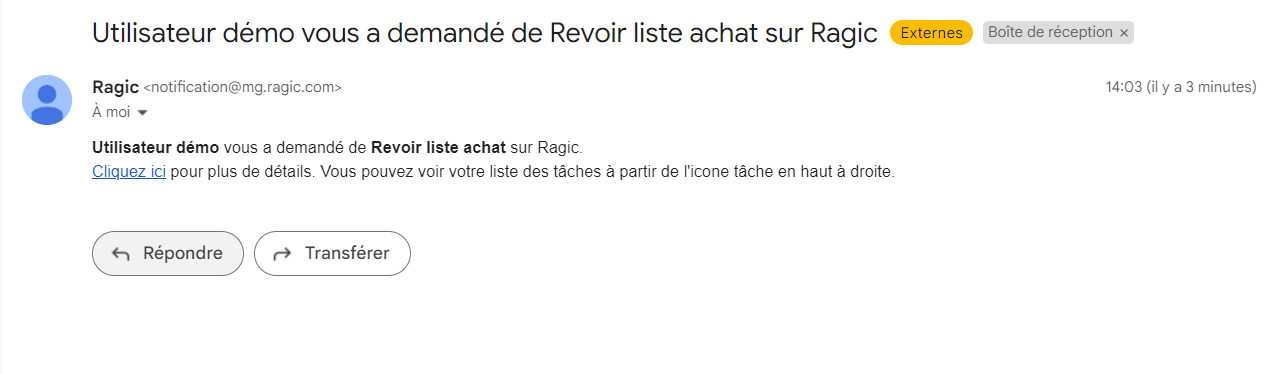
Icône de badge :
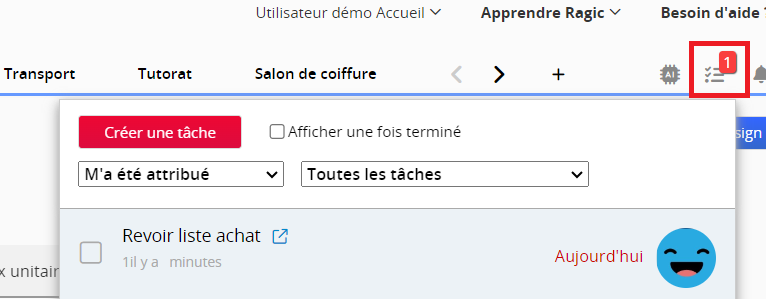
Une fois que l'utilisateur assigné a terminé la tâche et coché la case "terminé", le créateur de la tâche sera notifié par e-mail de l'achèvement de la tâche.
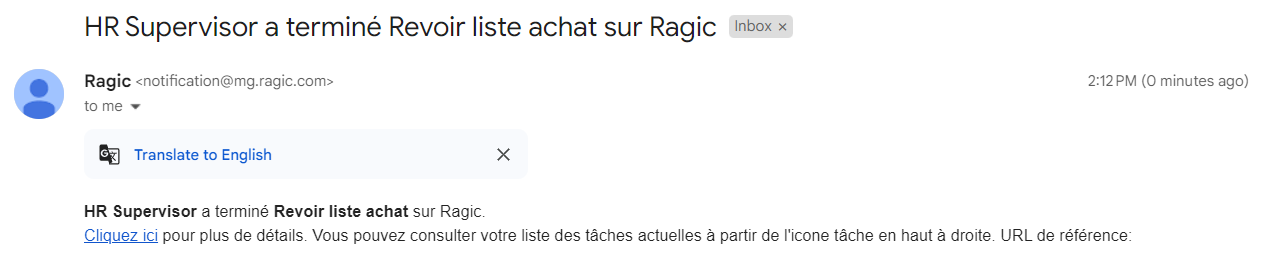
En cliquant sur l'un des éléments de la tâche ou sur Voir les détails en bas de la fenêtre des tâches, vous serez dirigé vers une nouvelle page où vous pourrez gérer toutes les tâches.
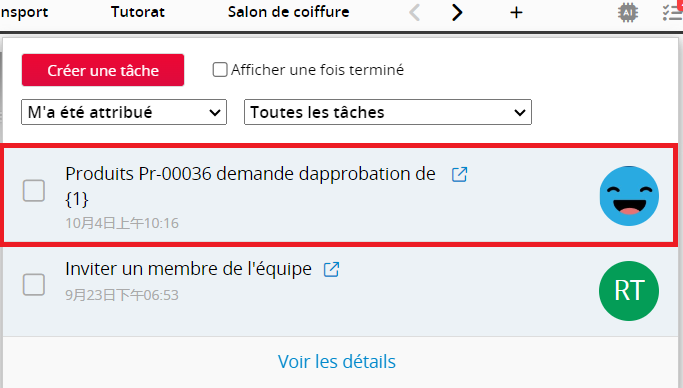
Dans la page de détails d'une tâche, vous pouvez voir qui l'a assignée, modifier sa date d'échéance, son URL, ses détails et les commentaires qui lui sont liés.